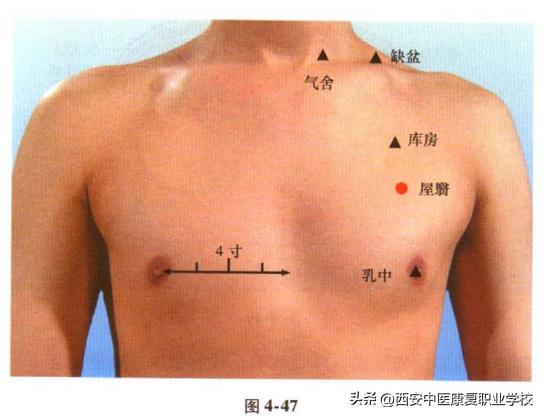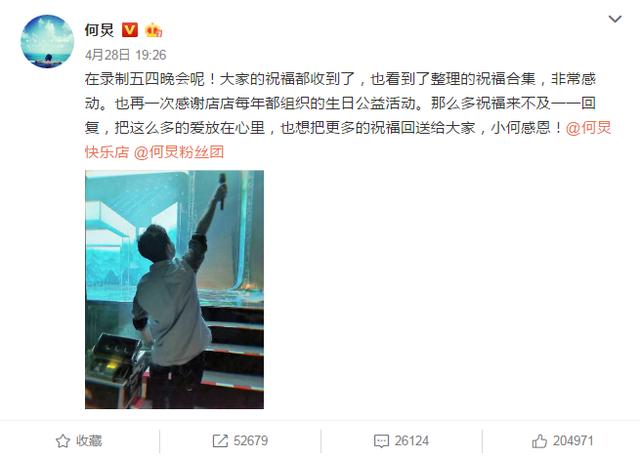EXCEL新手總有這樣的疑惑, 輸入公式後, 不顯示結果, 隻顯示個公式, 也不是什麼老大難的問題, 但總有人問, 整理成貼發出現, 供大家相互借鑒.

選擇這個單元格, 檢查一下單元格格式是否顯示[ 文本 ]. 如果是這個原因, 就繼續看下面的步驟.
如果顯示的是[ 常規 ], 請跳到貼子最後, 看 [顯示公式的解決方案]

點開這個格式組合框的小下拉箭頭, 選擇[ 常規 ]設置當前的單元格為常規格式

這個比較關鍵, 把鼠标放到編輯欄點擊一下, 确保光标是在編輯欄閃爍的狀态. 按下Enter鍵. 這個步驟相當于重新編輯一次公式.
完成操作後, 這個公式應該就可以正常顯示為計算結果, 然後雙擊填充柄填充公式即可

如果不是因為單元格格式引起的問題, 就是誤按快捷鍵使單元格顯示為公式了, 此時, 隻需要點擊[ 公式 ]選項卡, 找到 [顯示公式] 的按鈕, 把這個按鈕再按一下就可以了

結束
,更多精彩资讯请关注tft每日頭條,我们将持续为您更新最新资讯!